
Cura4.40でプリントの一部分だけ設定を変える方法
↑この記事の動画↑
どうも。3Dプリンターつかってプロダクトの設計やってます、3DYAです。
○Cura4.40でモデルの一部分のみ設定を変える方法○
今回はタイトルの通りです。私は今まで、「モデルの一部のみ密度を変えたい」「細い部分は密度を高くしたい」「印刷速度を遅くするので、一部は別にサポート材いらないんじゃないか?」など、今まで思っておりました。それが今では、すべて願いが叶います。素晴らしい。ということで、今回は”サポートブロッカーについての使い方”を一部紹介します。
▽1.モデルをCura上にインポート▽
まずは適当なデータを作ってインポートします。今回はわかりやすいように20×20×30mmの長方形を作りました。
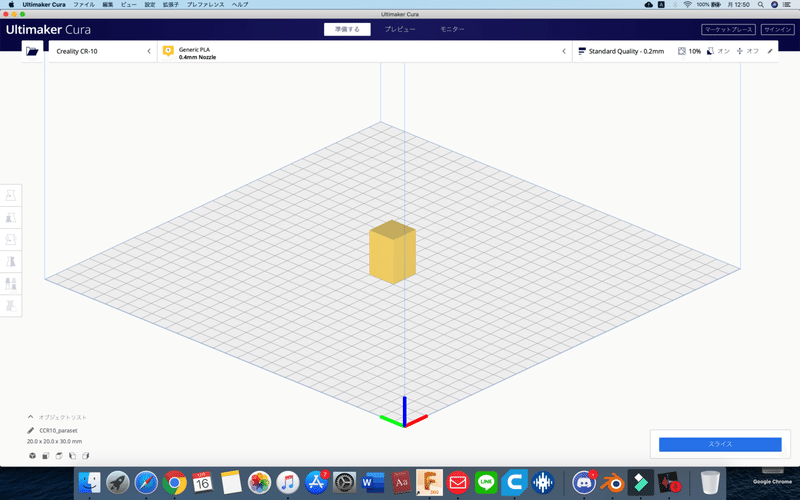
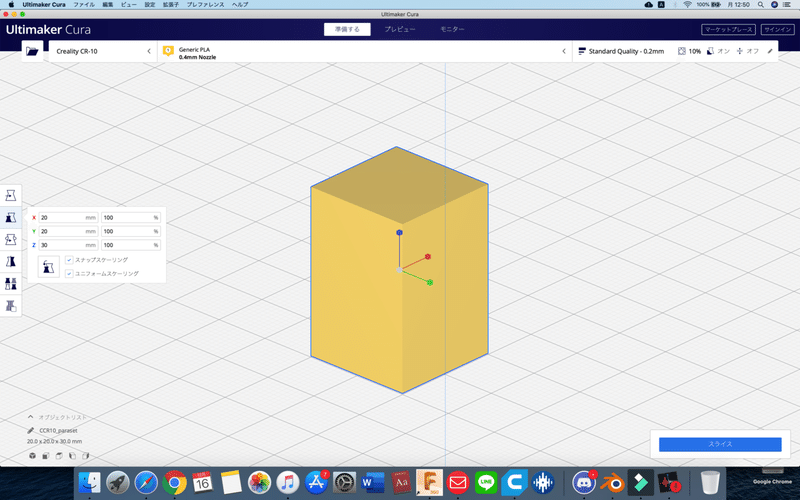
▽2.サポートブロッカー▽
ここから本題ですが、”サポートブロッカー”という機能を今回使います。
まずは左側にあるサポートブロッカーをクリック。
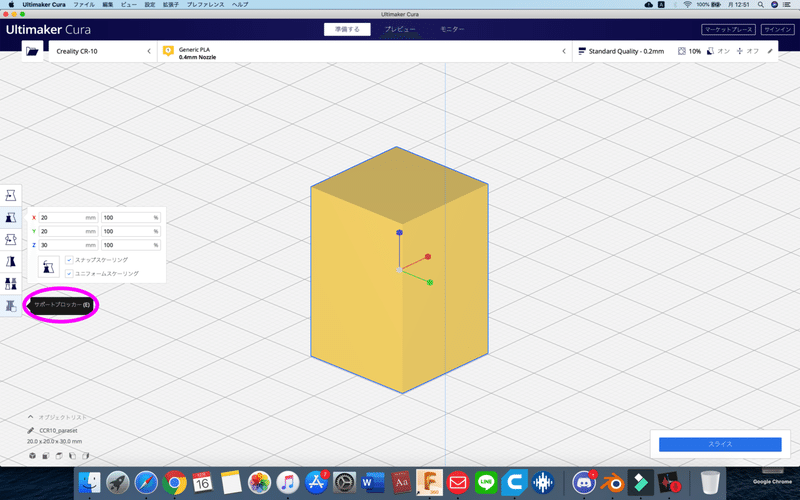
そして、インポートしたモデルの一部をクリックすると、半透明の四角が現れます。これがサポートブロックです。
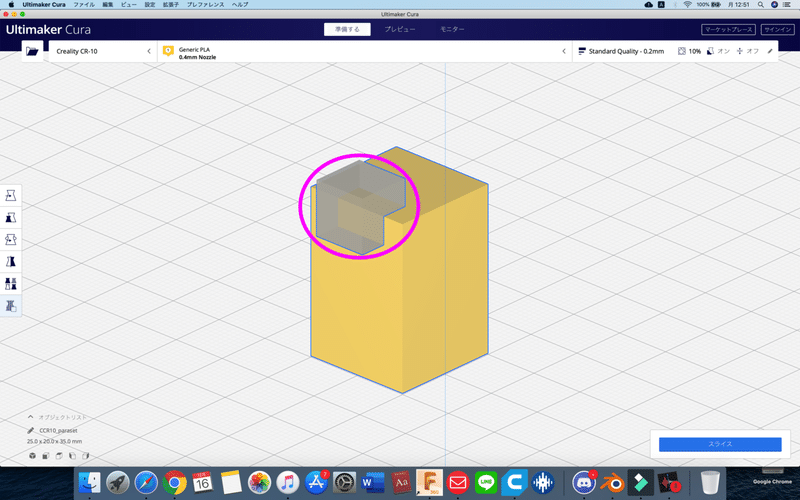
これをいじっていきます。
▽3.サポートブロッカーの設定-インフィル編-▽
サポートブロックの召喚に成功したので、今度は左側下から2つ目の各種モデル設定を選択。
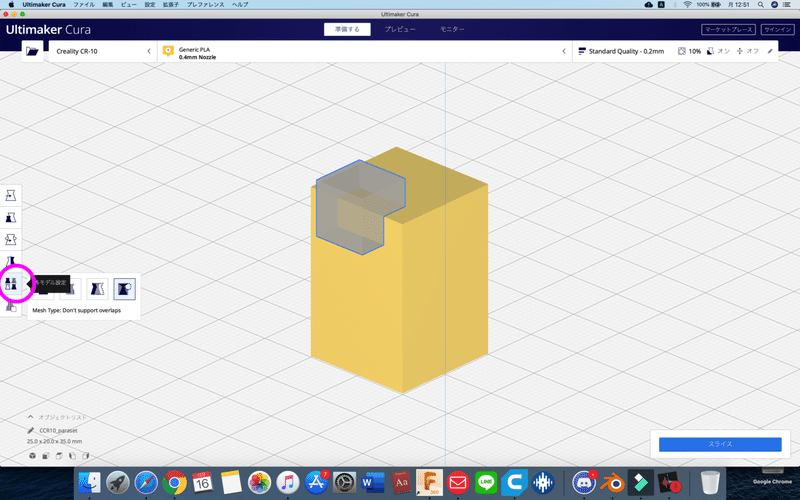
選択したら、台形の変なやつが4つ出てくるので、右から2番目の”Modify settings for overlaps”を選び、その下に出てくる”Select settings”を選びます。
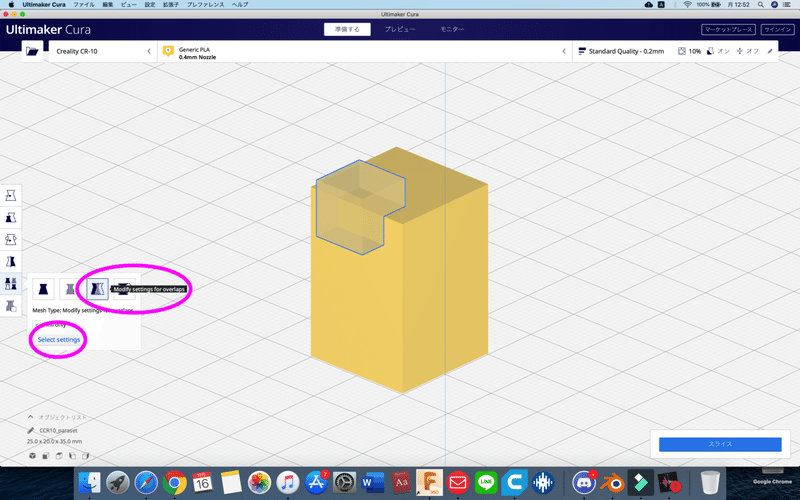
すると、見たことある設定が出てきます。そうです、いつものパラメーターです。
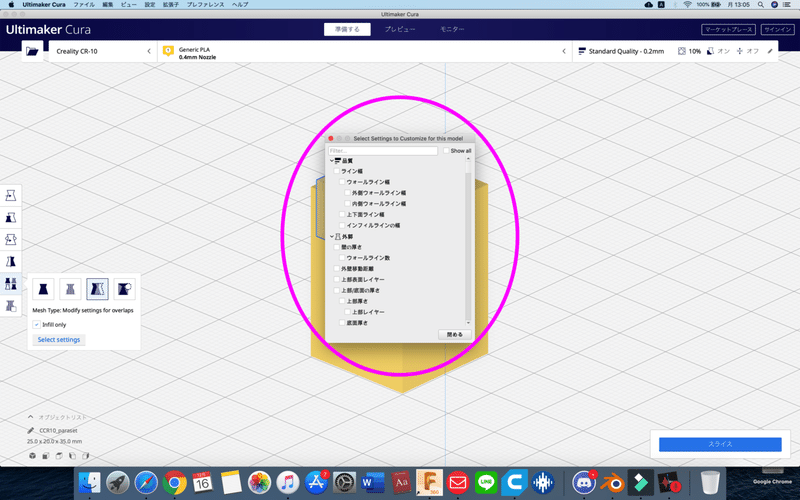
ここのインフィルの項目から、”インフィル密度”を選ぶ。
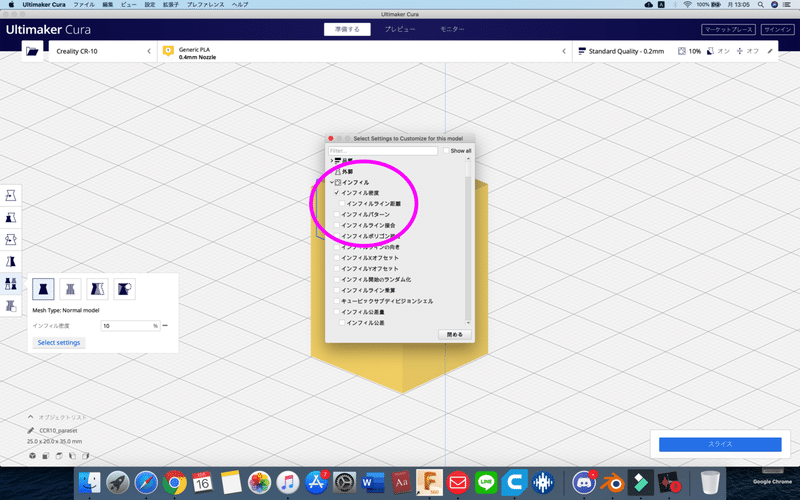
すると、インフィル密度のパラメーターが設定できるようになります。わかりやすいように100%にします。
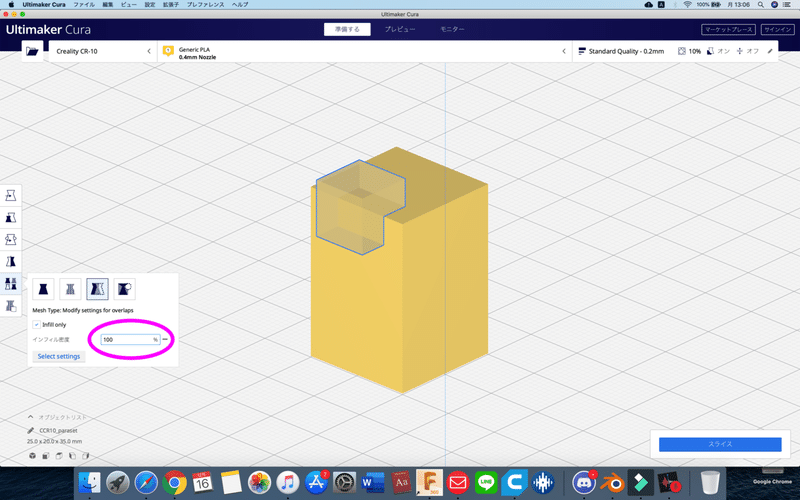
スライスすると、何ということでしょう。インポートしたモデルと、サポートブロックの重なった部分が密度100%になりました!
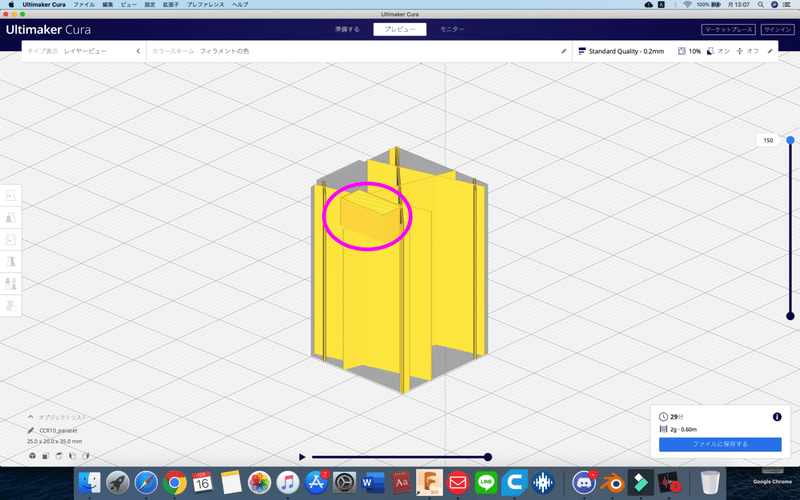
補足ですが、今回は結果が分かりやすいように壁の厚みを0mmにしています。
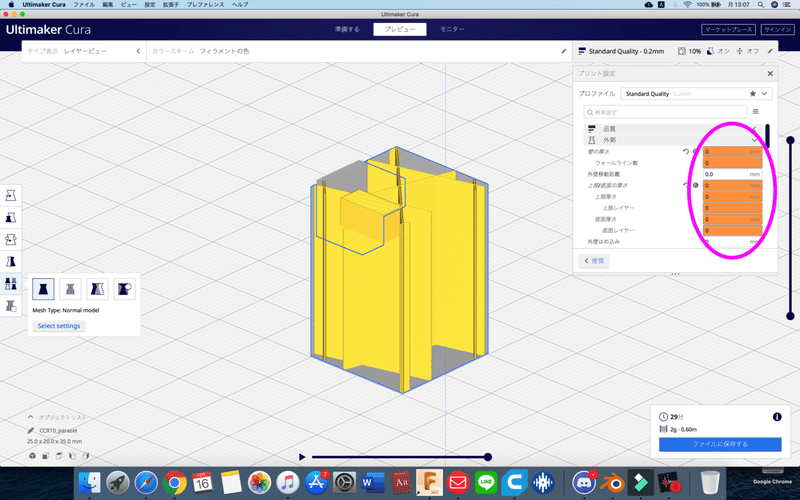
”Modify settings for overlaps”というのは、Modify=修正する、Overlap=重なった部分のことを指しますので、重なった部分の設定を変更する機能ということですね。
▽4.サポートブロッカーの設定-スケール変更編-▽
では、サポートブロックのスケールをいじってみます。モデル空間にある、サポートブロックを選択し、左のスケールの項目を選択。
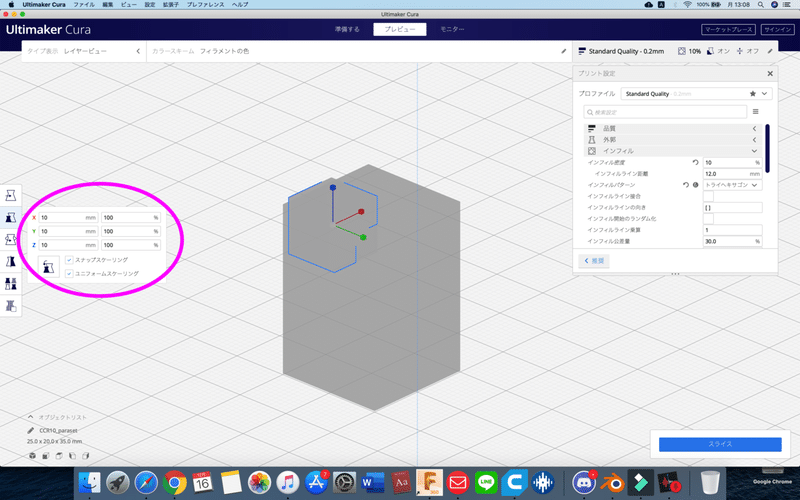
サポートブロックを30×30×10mmに変更します。ここで注意なんですが、「X方向だけサイズを変えたい」「Y方向だけサイズを変えたい」ということであれば、ユニフォームスケーリングのチェックを外してください。外さないと直方体になってしまいます。
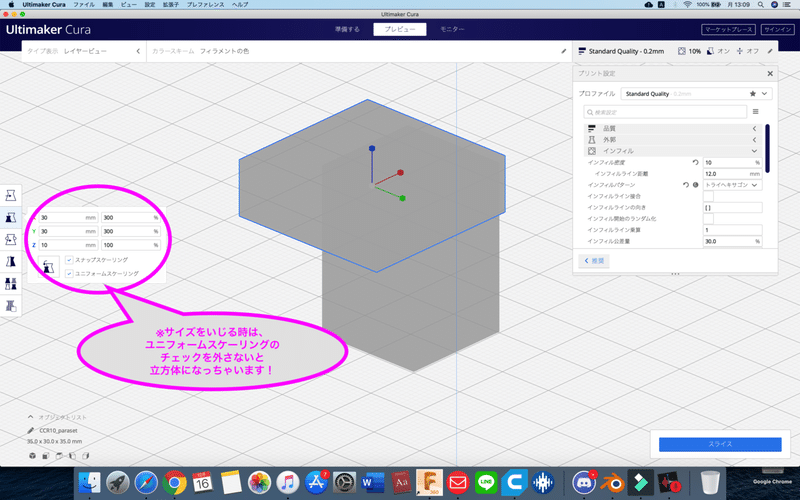
▽5.サポートブロッカーの設定-移動編-▽
ここからはサポートブロックを移動させます。左側の項目、一番上の”動かす”を選択し、数字を変更していきます。
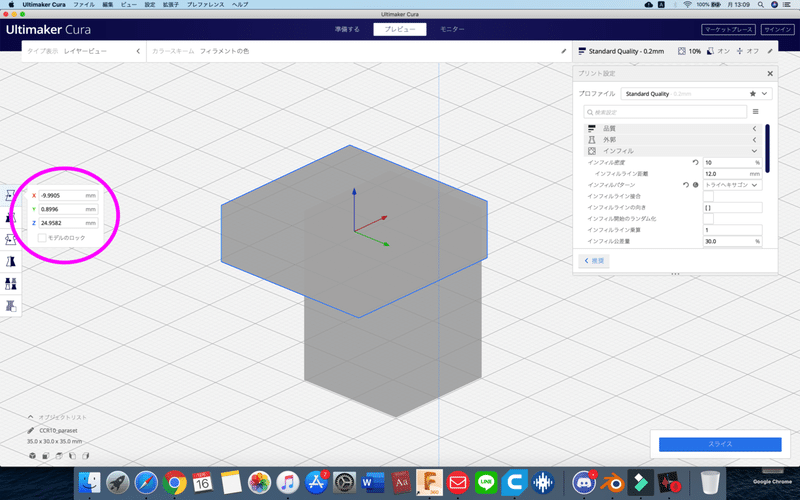
X=0, Y=0, Z=10に設定しました。スライスすると…。
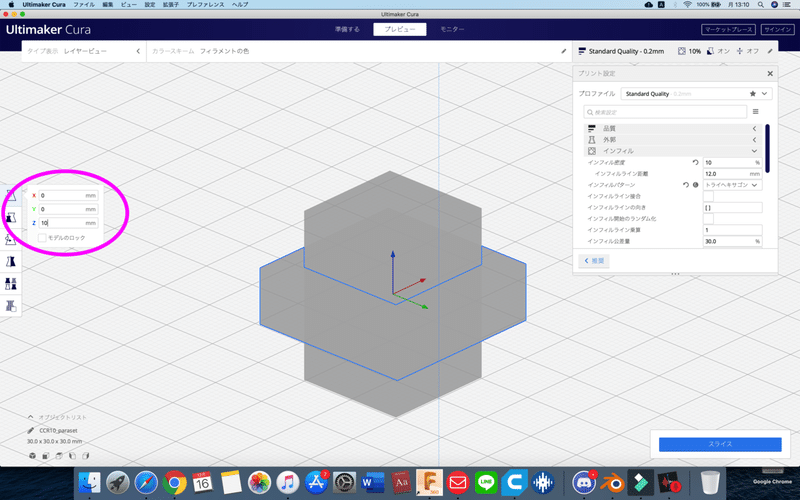
重なった部分だけ密度が変化します!
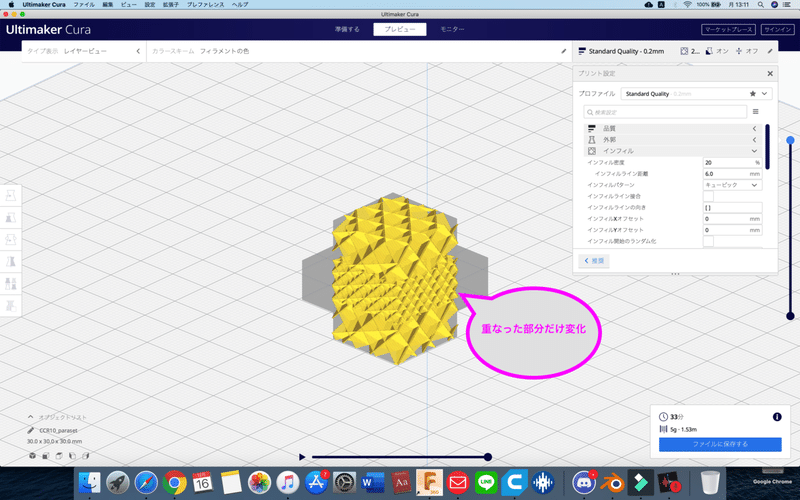
こんなのもできます!他のインフィルパターンでも試してみてください!
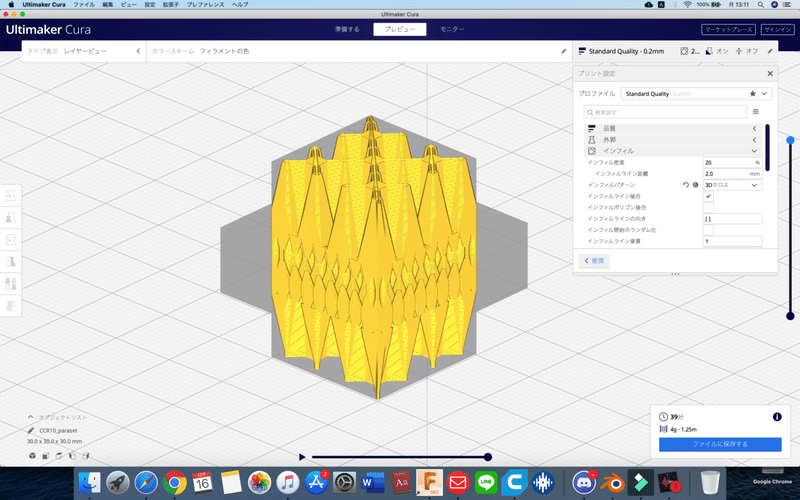
▽まとめ▽
サポートブロッカー:インポートしたモデルの一部分のパラメーターを変えることができるツール
使い方:モデルを選択→サポートブロック生成→サポートブロックの位置、大きさ、各種パラメータの設定
メリット:強度のいらないところや、逆に強度が必要な部分をピンポイントで設定変更できる。
デメリット:正直見当たらないです…
▽実際プリントした画像▽
上記の画像とは違うのですが、プリントしました!最近はインフィル見るのが好きです。ちなみに、インフィルってどうやってパターンを設計したんでしょうか?すげー綺麗です。




こちらが最近お気に入りのパターンである3Dクロスです。自然物っぽくていい感じじゃないですか?

ではまた別の記事で。
サポートしていただけると、モチベ上がるので、よろしくお願いします!
